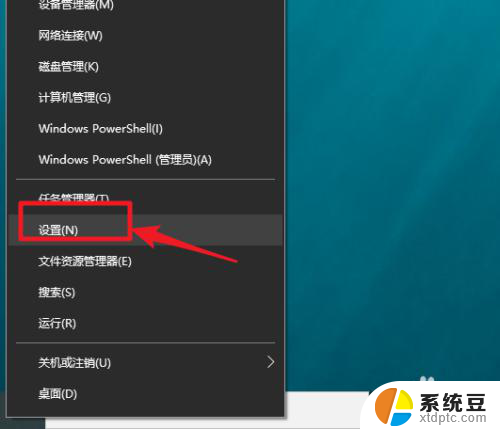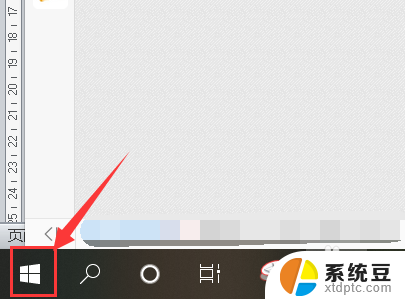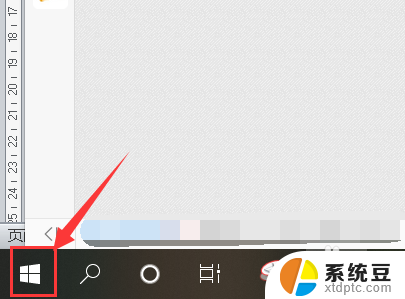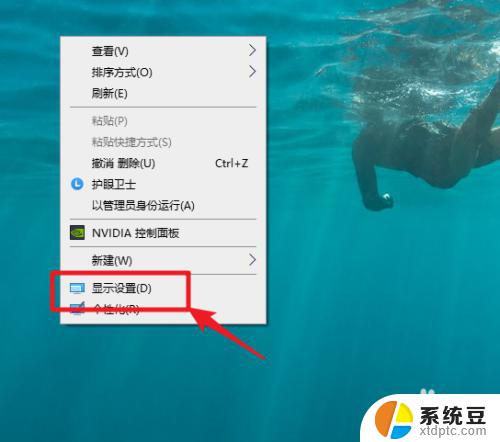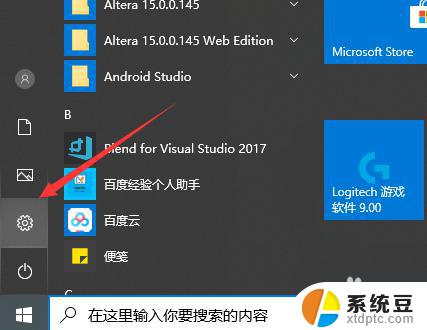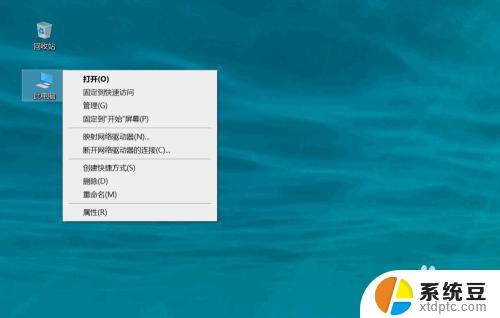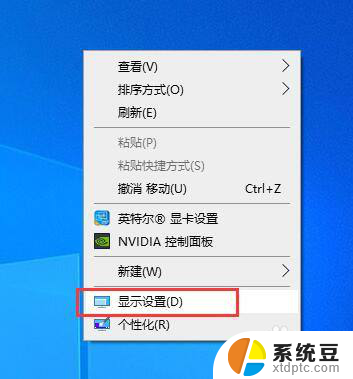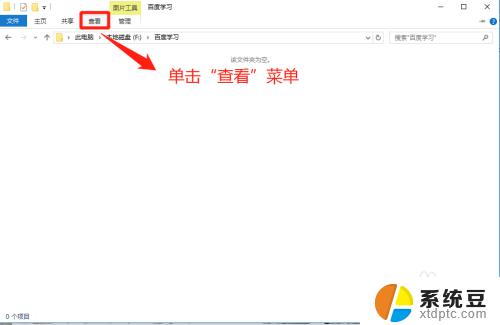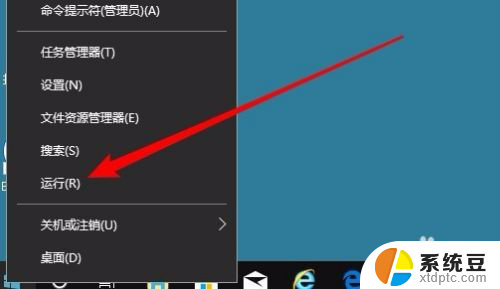怎么查看电脑显示器的尺寸 win10显示器尺寸查看方法
更新时间:2024-05-10 15:41:57作者:xtang
在使用电脑的过程中,我们经常需要了解显示器的尺寸以便选择合适的分辨率和显示效果,在Win10系统中,查看显示器尺寸的方法非常简单。只需要打开控制面板,选择显示器选项,然后点击显示器属性,就可以轻松地找到显示器的尺寸信息。通过这种简单的操作,我们可以快速了解自己的显示器尺寸,让电脑使用更加便捷和舒适。
具体方法:
1.开始右键点设置。
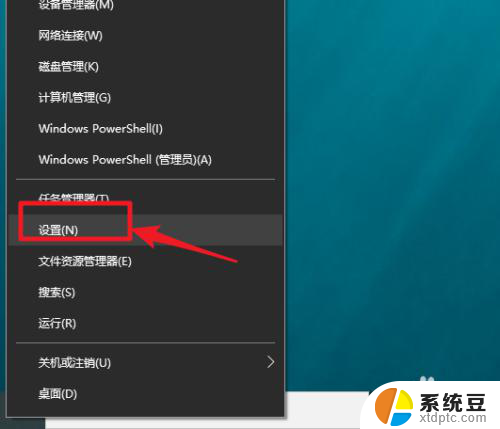
2.点系统。
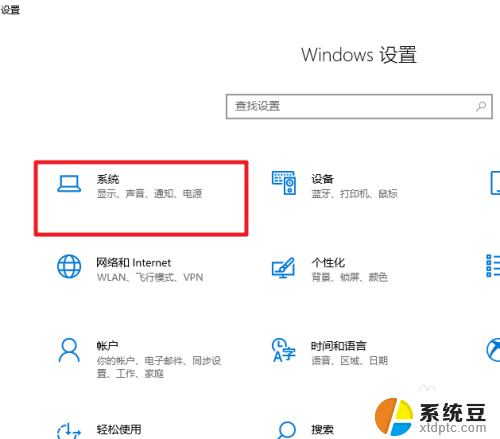
3.点显示。
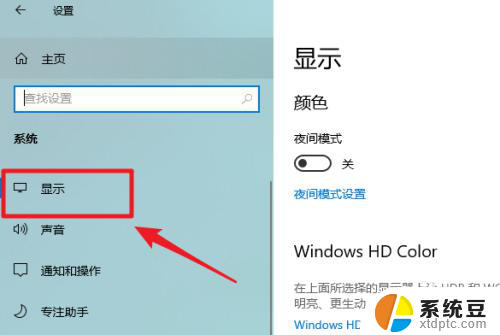
4.点高级显示设置。
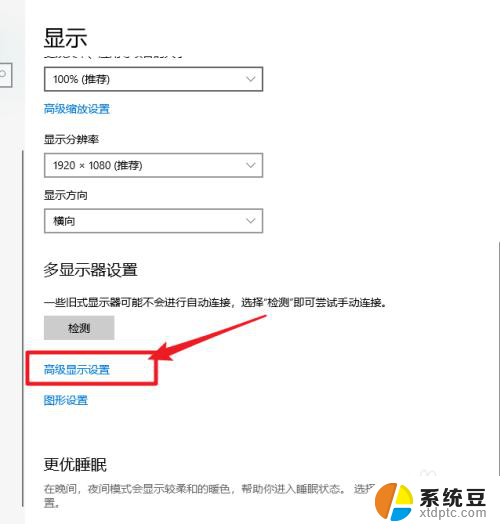
5.查看到显示器型号。
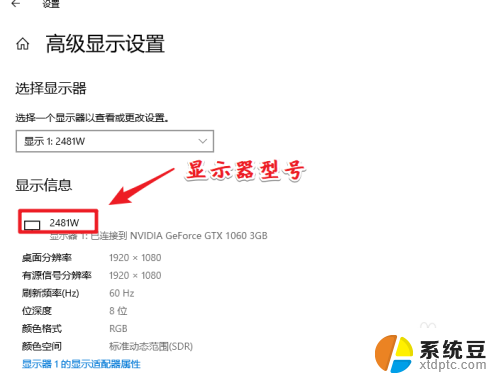
6.打开百度搜索显示器型号即可查询到显示器的尺寸了。
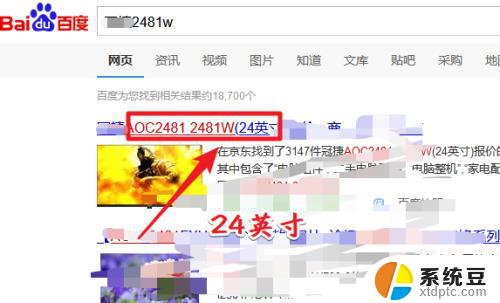
7.总结:这种方法的关键在于获取显示器的型号,其方便之处在于通过软件来查看到尺寸信息。实际中显示器的型号,一般在显示器的电源适配器上会有标明,如果方便可以直接查年。
以上就是如何查看电脑显示器的尺寸的全部内容,如果你也遇到同样的情况,可以参照我的方法来处理,希望能对你有所帮助。